Si vous êtes un administrateur système, vous devez connaître l'espace disque total occupé par le système de fichiers afin de pouvoir identifier les fichiers et répertoires indésirables, les supprimer et libérer de l'espace disque. La commande du signifie "Utilisation du disque" et peut être utilisée pour vérifier les informations d'utilisation du disque des fichiers et répertoires de votre système.
Dans ce guide, nous vous montrerons comment vérifier la taille des fichiers et des répertoires sous Linux.
Prérequis
- Un serveur Linux sur la plate-forme cloud Atlantic.Net
- Un mot de passe root configuré sur votre serveur
Étape 1 - Créer un serveur cloud Atlantic.Net
Tout d'abord, connectez-vous à votre serveur Atlantic.Net Cloud. Créez un nouveau serveur en choisissant Ubuntu, CentOS ou Rocky Linux comme système d'exploitation avec au moins 2 Go de RAM. Connectez-vous à votre serveur cloud via SSH et connectez-vous à l'aide des informations d'identification mises en évidence en haut de la page.
Une fois connecté à votre serveur, exécutez la commande suivante pour mettre à jour votre système de base avec les derniers packages disponibles.
apt-get update -y
Ou
dnf update -y
Étape 2 - Syntaxe de base
La syntaxe de base de la commande du est illustrée ci-dessous :
du [OPTION]... [FILE]...
Pour afficher toutes les options disponibles avec la commande du, exécutez :
du --help
Vous devriez voir l'écran suivant :
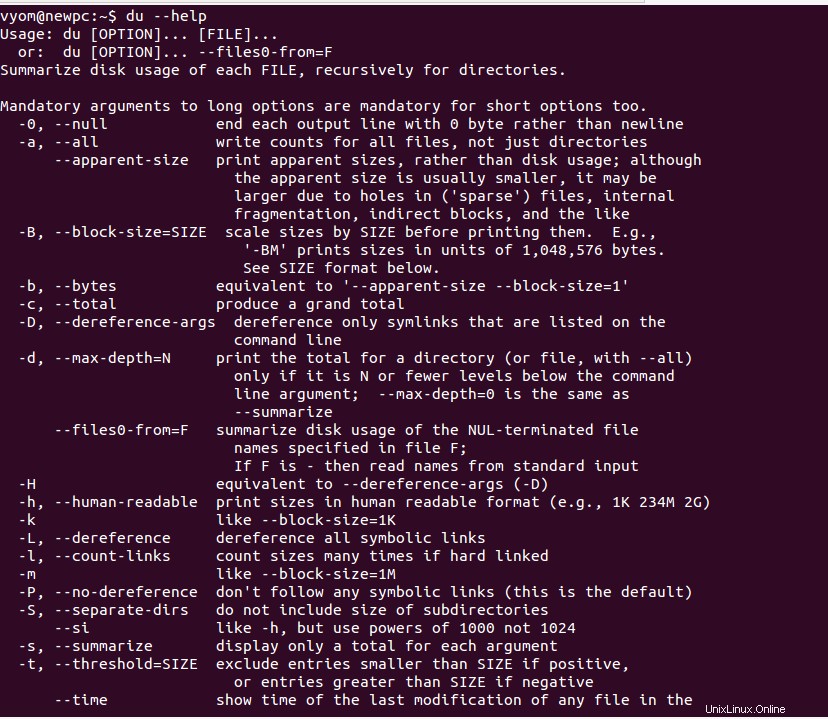
Étape 3 - Afficher le résumé de l'utilisation du disque d'un répertoire
L'exécution de la commande du sans aucune option affichera le résumé de l'utilisation du disque d'un répertoire.
Par exemple, pour vérifier l'utilisation du disque du répertoire /opt, exécutez la commande suivante :
du /opt/
Cela imprimera le résumé de l'utilisation du disque en kilo-octets dans la première colonne :
440 /opt/google/earth/pro/shaders 8804 /opt/google/earth/pro/resources/gdal 16 /opt/google/earth/pro/resources/flightsim/aircraft 12 /opt/google/earth/pro/resources/flightsim/hud 56 /opt/google/earth/pro/resources/flightsim/controller 12 /opt/google/earth/pro/resources/flightsim/keyboard 8 /opt/google/earth/pro/resources/flightsim/planet 112 /opt/google/earth/pro/resources/flightsim 12660 /opt/google/earth/pro/resources 15220 /opt/google/earth/pro/lang 1180 /opt/google/earth/pro/plugins/imageformats 468 /opt/google/earth/pro/plugins/bearer 396 /opt/google/earth/pro/plugins/platforms 80 /opt/google/earth/pro/plugins/printsupport 72 /opt/google/earth/pro/plugins/audio 18892 /opt/google/earth/pro/plugins 244252 /opt/google/earth/pro 244256 /opt/google/earth 2828 /opt/google/chrome/swiftshader 10140 /opt/google/chrome/WidevineCdm/_platform_specific/linux_x64 10144 /opt/google/chrome/WidevineCdm/_platform_specific 10156 /opt/google/chrome/WidevineCdm 20 /opt/google/chrome/cron
Étape 3 - Afficher la taille totale d'un répertoire
Vous pouvez utiliser la commande du avec l'option -c pour afficher le résumé de l'utilisation du disque de chaque fichier avec sa taille totale.
du -c /opt
Vous devriez voir le résultat suivant :
440 /opt/google/earth/pro/shaders 8804 /opt/google/earth/pro/resources/gdal 16 /opt/google/earth/pro/resources/flightsim/aircraft 12 /opt/google/earth/pro/resources/flightsim/hud 56 /opt/google/earth/pro/resources/flightsim/controller 12 /opt/google/earth/pro/resources/flightsim/keyboard 8 /opt/google/earth/pro/resources/flightsim/planet 112 /opt/google/earth/pro/resources/flightsim 12660 /opt/google/earth/pro/resources 15220 /opt/google/earth/pro/lang 1180 /opt/google/earth/pro/plugins/imageformats 468 /opt/google/earth/pro/plugins/bearer 396 /opt/google/earth/pro/plugins/platforms 80 /opt/google/earth/pro/plugins/printsupport 72 /opt/google/earth/pro/plugins/audio 18892 /opt/google/earth/pro/plugins 244252 /opt/google/earth/pro 244256 /opt/google/earth 2828 /opt/google/chrome/swiftshader 10140 /opt/google/chrome/WidevineCdm/_platform_specific/linux_x64 10144 /opt/google/chrome/WidevineCdm/_platform_specific 10156 /opt/google/chrome/WidevineCdm 20 /opt/google/chrome/cron 599088 /opt 599088 total
Étape 4 - Afficher l'utilisation du disque dans un format lisible par l'homme
du -h /opt
Vous devriez voir le résultat suivant :
440K /opt/google/earth/pro/shaders 8.6M /opt/google/earth/pro/resources/gdal 16K /opt/google/earth/pro/resources/flightsim/aircraft 12K /opt/google/earth/pro/resources/flightsim/hud 56K /opt/google/earth/pro/resources/flightsim/controller 12K /opt/google/earth/pro/resources/flightsim/keyboard 8.0K /opt/google/earth/pro/resources/flightsim/planet 112K /opt/google/earth/pro/resources/flightsim 13M /opt/google/earth/pro/resources 15M /opt/google/earth/pro/lang 1.2M /opt/google/earth/pro/plugins/imageformats 468K /opt/google/earth/pro/plugins/bearer 396K /opt/google/earth/pro/plugins/platforms 80K /opt/google/earth/pro/plugins/printsupport 72K /opt/google/earth/pro/plugins/audio 19M /opt/google/earth/pro/plugins 239M /opt/google/earth/pro 239M /opt/google/earth 2.8M /opt/google/chrome/swiftshader 10M /opt/google/chrome/WidevineCdm/_platform_specific/linux_x64 10M /opt/google/chrome/WidevineCdm/_platform_specific 10M /opt/google/chrome/WidevineCdm 20K /opt/google/chrome/cron 16K /opt/google/chrome/MEIPreload 21M /opt/google/chrome/locales 92K /opt/google/chrome/default_apps 255M /opt/google/chrome 493M /opt/google
Étape 5 - Afficher la taille totale du fichier d'un répertoire
Vous pouvez utiliser l'option -s pour afficher la seule taille totale du répertoire.
du -hs /opt
Vous devriez voir le résultat suivant :
586M /opt
Étape 6 - Trier le fichier et le répertoire par taille
Vous pouvez utiliser la commande du avec sort pour afficher et trier tous les fichiers et répertoires selon leur taille.
du /opt | sort -n -r
Vous devriez voir le résultat suivant :
599088 /opt 504580 /opt/google 260320 /opt/google/chrome 244256 /opt/google/earth 244252 /opt/google/earth/pro 94268 /opt/ffmpeg 58604 /opt/ffmpeg/bin 28400 /opt/ffmpeg/lib 21360 /opt/google/chrome/locales 18892 /opt/google/earth/pro/plugins 15220 /opt/google/earth/pro/lang 12660 /opt/google/earth/pro/resources 10156 /opt/google/chrome/WidevineCdm 10144 /opt/google/chrome/WidevineCdm/_platform_specific 10140 /opt/google/chrome/WidevineCdm/_platform_specific/linux_x64 8804 /opt/google/earth/pro/resources/gdal 5972 /opt/ffmpeg/share 5668 /opt/ffmpeg/share/doc 5664 /opt/ffmpeg/share/doc/ffmpeg 2828 /opt/google/chrome/swiftshader 1288 /opt/ffmpeg/include
Étape 7 - Trouver le fichier ou le répertoire le plus volumineux
Vous utilisez la commande du avec sort pour trouver le fichier ou le répertoire le plus volumineux de votre système.
Exécutez la commande du avec l'option -a pour rechercher et afficher le fichier et le répertoire les plus volumineux :
du -a / | sort -n -r | head -n 10
Vous devriez voir le résultat suivant :
1653740 / 931232 /usr 483812 /swapfile 425916 /usr/lib 268820 /usr/src 164476 /usr/share 156912 /var 151216 /usr/lib/x86_64-linux-gnu 142644 /var/lib 137388 /usr/lib/modules
Conclusion
Dans ce guide, nous avons expliqué comment vérifier la taille des fichiers et des répertoires avec différentes options. Cela vous aidera à suivre l'utilisation du système de fichiers sous Linux. Lancez-vous sur l'hébergement VPS d'Atlantic.Net.